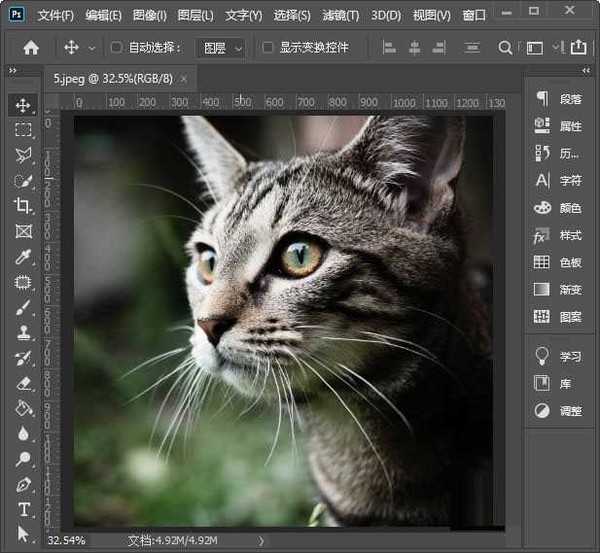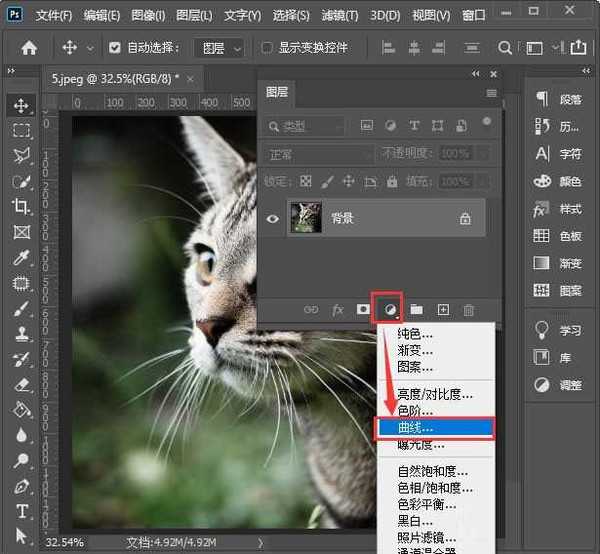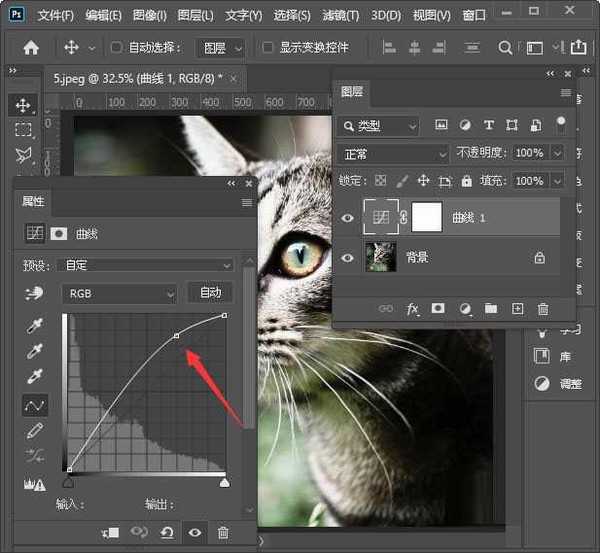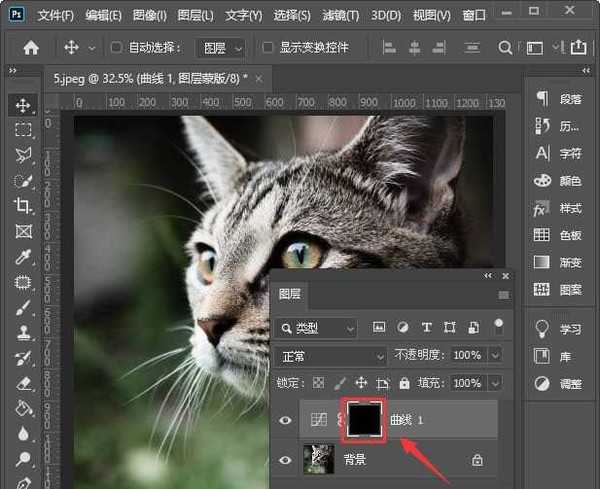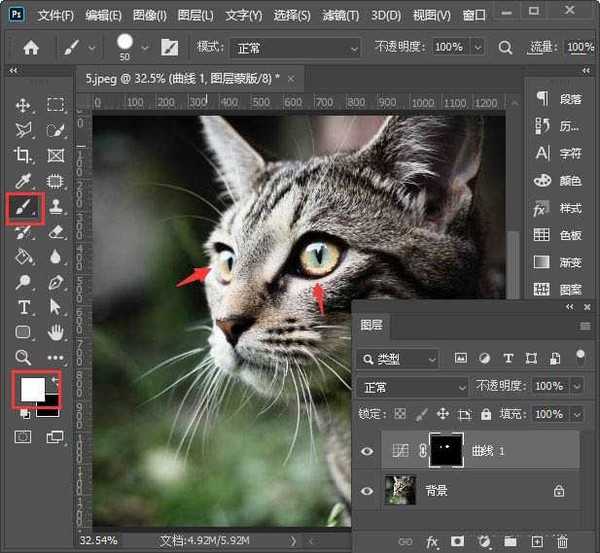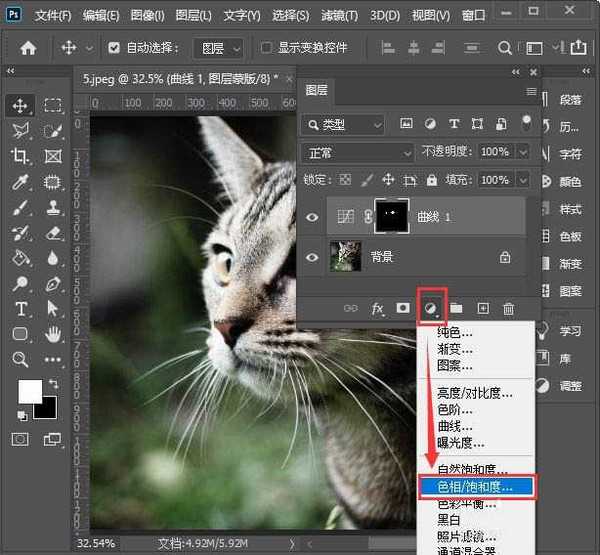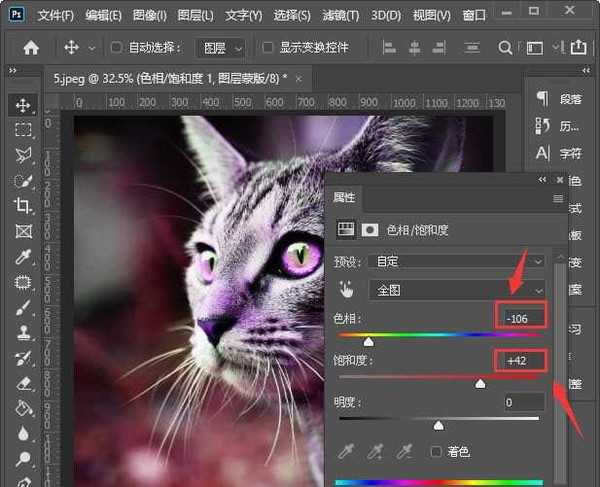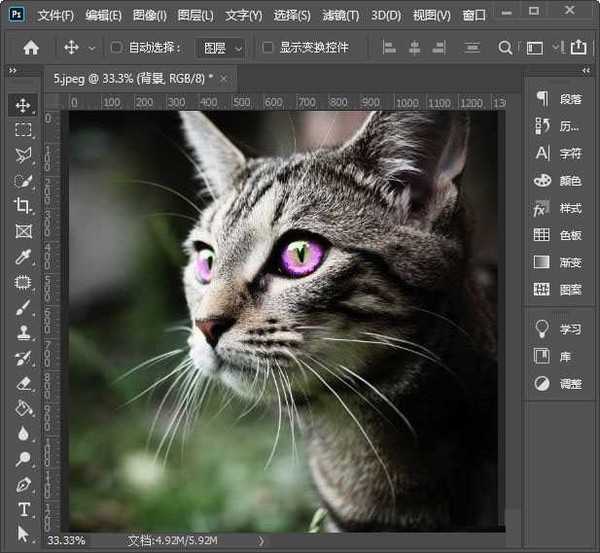ps怎么给眼睛添加美瞳效果 5分钟教你用PS给眼睛带美瞳
(编辑:jimmy 日期: 2025/10/11 浏览:3 次 )
ps怎么给眼睛添加美瞳效果?在日常生活中,看到绿眼睛或蓝眼睛的女生时,人可以戴美瞳,猫却不可以,但可以通过后期p图处理给猫戴上美瞳,今天,小编为大家带来了5分钟教你用PS给眼睛带美瞳。感兴趣的朋友快来了解一下吧。
- 软件名称:
- Adobe Photoshop 2020 v21.2.4.323 ACR13.1/12.4 中文版+安装教程
- 软件大小:
- 1.93GB
- 更新时间:
- 2020-12-08立即下载
通过PS给猫眼睛添加美瞳效果
我们用ps打开一张需要添加美瞳效果的图片,如图所示。
我们在图层下方点击第4个图标,找到【曲线】,如图所示。
我们把曲线向上调整一下,让图片变得更亮一些,如图所示。
我们给曲线的蒙版填充为黑色,如图所示。
接着,我们用白色的画笔涂抹眼睛部分,这时曲线蒙版中会出现两个小白点,如图所示。
接下来,我们继续点击图层下方的第4个图标,然后找到【色相/饱和度】,如图所示。
我们把色相调整为-106,饱和度调整为+42,现在看到图片和眼睛都变成紫色了,如图所示。
最后,我们选中色相/饱和度的图层,按下【ALT+CTRL+G】放入曲线图层中,眼睛添加美瞳效果就完成了。
以上便是小编为大家分享的"ps怎么给眼睛添加美瞳效果 5分钟教你用PS给眼睛带美瞳"的全部内容,希望能够帮到你,持续发布更多资讯,欢迎大家的关注。
下一篇:如何利用ps将照片扶正?PS扶正照片的方法